
"Mbido" ma ọ bụ "mmalite" bụ otu akụkụ bara uru nke Windows na-enye ikike ịchịkwa mbido ọkọlọtọ na mmemme nke atọ yana sistemụ arụmọrụ sistemụ. Na isi, ọ bụghị naanị na ngwaa na Ngwá Ọrụ OS, kamakwa a na-emebu ya, nke pụtara na ọ nwere ọnọdụ ya, ya bụ, nchekwa dị iche na diski. Na edemede anyị dị ugbu a, anyị ga-agwa gị ebe ndekọ "akpaaka" dị na otu esi abanye ya.
Ọnọdụ nke "Auto-Loading" na Windows 10
Dịka ọ ga - eche na ọ bụla ọkọlọtọ ọ bụla, nchekwa mmalite dị na otu diski nke sistemụ arụmọrụ (ọtụtụ mgbe ọ bụ c: \). Zọ ahụ na ya na ofdị nke iri, dị na ya bu ụzọ agbanwee, ọ dị iche na ya naanị aha njirimara na kọmputa.Can nwere ike banye na ndekọ nke "onwe ibu" n'ụzọ abụọ, yana maka otu n'ime ha, ọ bụghị ọbụna mkpa ịmata ebe onye ọrụ ahụ, yana ya aha onye ọrụ ahụ. Tụlee ihe niile dị na nkọwa.
1zọ 1: Sightzọ dị na folda
Ndekọ "Mbido" nke ndekọ ahụ nwere mmemme niile na-agba ọsọ na sistemụ arụmọrụ na Windows 10 dị n'ụzọ na-esote:
C: \ ndị ọrụ \ aha njirimara \ AppdData \ romang \ Microsoft \ Windows \ Windows \ programmụ
Ọ dị mkpa ịghọta na akwụkwọ ozi ahụ Na - Nke a bụ aha disk ahụ site na windo arụnyere, na Aha njirimara. - Akwụkwọ ndekọ, aha nke ga-adaba na aha PC onye ọrụ.
Iji banye na ndekọ a, dochie ụkpụrụ gị n'ime ụzọ anyị akọwapụtara (dịka ọmụmaatụ, mgbe ị ga-esite na ndekọ ederede "Explorer". Ka ịga, pịa "Tinye" ma ọ bụ tụọ akụ aka nri dị na njedebe nke ahịrị.
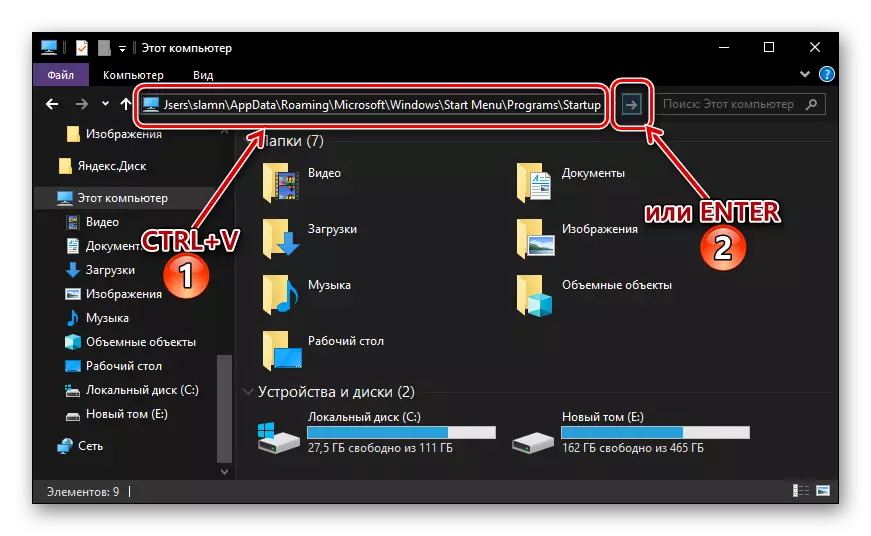
Ọ bụrụ n'ịchọrọ ịgafe nchekwa "Auto-Loading", ịmalitegharịa na ngosipụta nke faịlụ zoro ezo na sistemụ. Banyere otú e si eme ya, anyị gwara ya n'isiokwu dị iche.

Gụkwuo: Na-enyere ngosipụta nke ihe zoro ezo na Windows Windows 10
Ọ bụrụ na ịchọghị iburu ụzọ ebe mmalite ụlọ mmalite dị, ma ọ bụ tụlee nhọrọ a siri ike, anyị na-akwado ịgụ akụkụ na-esote.
Usoro nke 2: Iwu maka windo "Run"
You nwere ike nweta ngalaba ọ bụla nke sistemụ arụmọrụ, akụrụngwa ọkọlọtọ ma ọ bụ mpio "Run" ejiri ya mee ihe ma na-eme iwu dị iche iche. Ọ dabara nke ọma, enwerekwa ohere nke ngwa ngwa maka ndekọ "akpaaka".
- Pịa "Win + R" na keyboard.
- Tinye shei: iwu mmalite, wee pịa "OK" ma ọ bụ "Tinye" maka ogbugbu ya.
- A ga-emeghe folda nchekwa na sistemụ "na-eduzi windo".

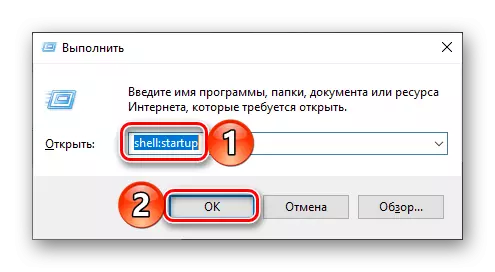
Iji ọkọlọtọ "Run" Ngwá Ọrụ iji gaa ndekọ "akpaaka", ị na-echekwa onwe gị, kamakwa ịchekwa onwe gị ka ọ dị mkpa iburu adreesị dị ogologo n'isi nke ọ dị.
Njikwa nke ngwa ibubata
Ọ bụrụ na ọrụ enyere gị aka bụ ụgha na mmalite nke mmalite, kamakwa na njikwa nke ọrụ a, mana ọ bụghị naanị ya, nhọrọ ahụ ga-amasịkwa usoro " Paramers ".
- Mepee windo Windows site na ịpị bọtịnụ aka ekpe (LKM) òké na akara ngosi Gear na "mmalite" ma ọ bụ jiri igodo "merie + m.
- Na mpio nke na-egosi n'ihu gị, gaa na ngalaba "ngwa".
- Na menu, pịa lkm na "Auto-Loading".


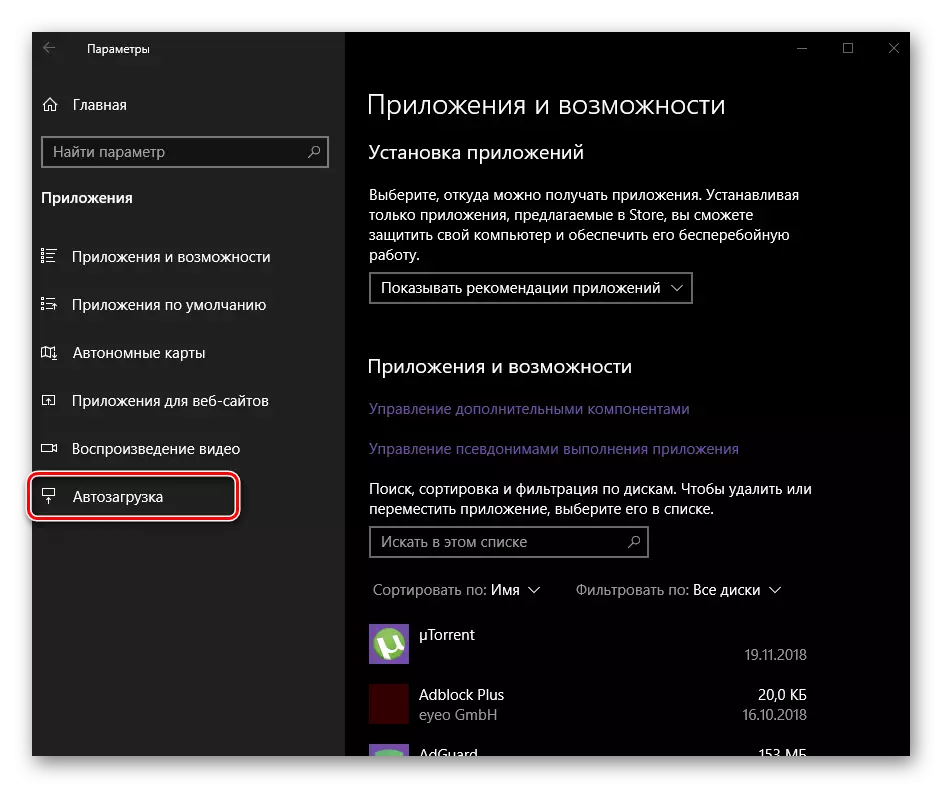
Kpamkpam na akụkụ nke "paramita" ị nwere ike ịkọwapụta ihe a ga-eji sistemụ, ma nke na-adịghị. Iji mụtakwuo ihe ndị ọzọ ị ga - ahazi "onwe ibu" ma, n'ozuzu, iji jikwaa njirimara a, ị nwere ike site na isiokwu nke ọma na weebụsaịtị anyị.
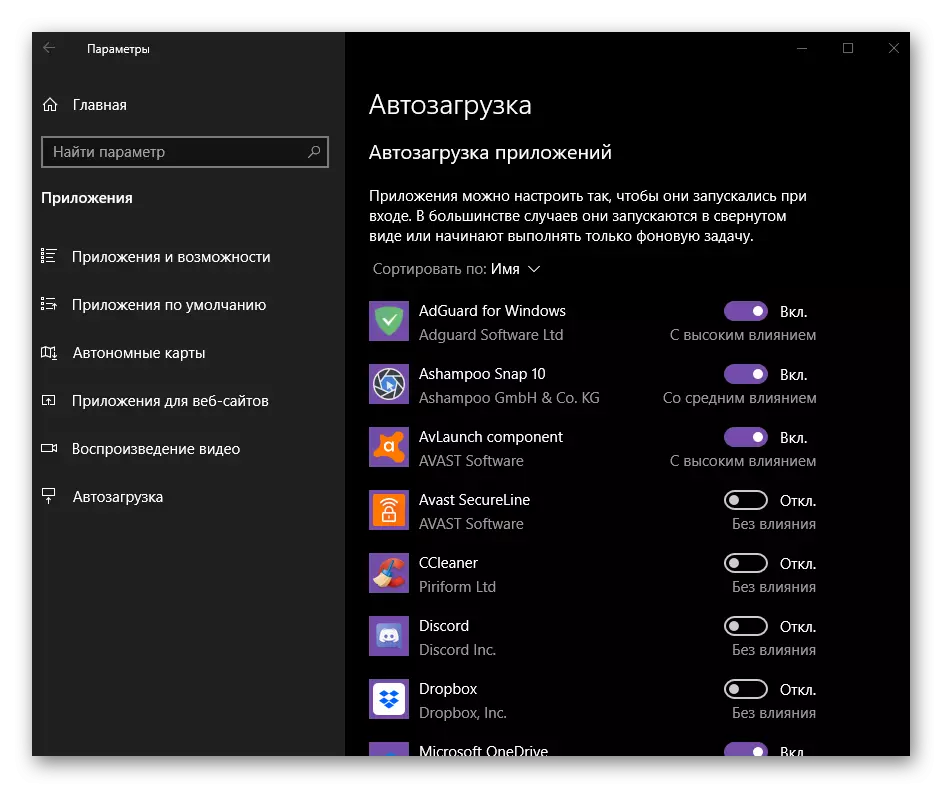
GỤKWUO:
Na-agbakwunye mmemme na winsovs 10 ebudata
Wepu Mmemme Site na Ndepụta nke Autoload na "kachasị elu iri"
Mmechi
Ugbu a ị maara kpọmkwem ebe "Auto-Loading" dị na kọmputa na-agba Windows 10, ma marakwa etu esi aga ya ngwa ngwa o kwere mee. Anyị na-atụ anya na ihe a bara uru maka gị na isiokwu ndị anyị tụlere enweghị ajụjụ ọ bụla. Ọ bụrụ na enwere ndị dị, gwa ha okwu na nkwupụta.
